如何在Excel中对数据进行描述性统计分析
时间:2017-11-08 15:57:02 魔新豆网
工具/材料
Excel
操作方法
首先我们打开Excel,准备要操作的数据,如下图所示
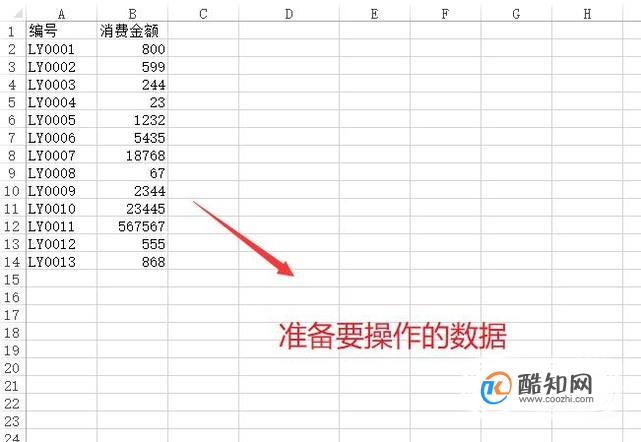
接下来进入文件界面,点击左侧的选项菜单,如下图所示
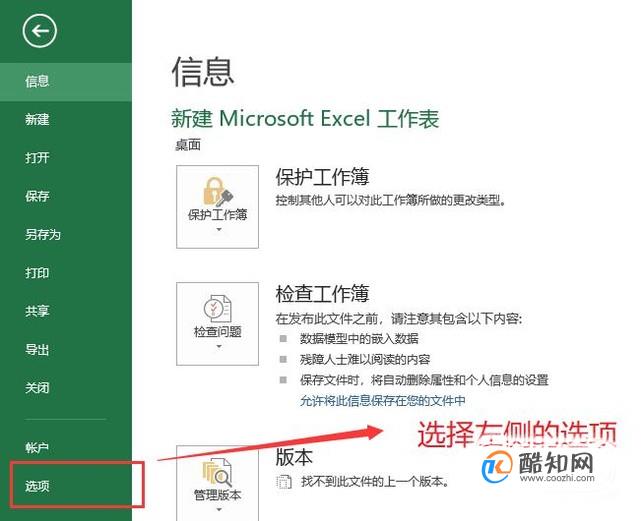
然后在弹出的Excel选项界面中我们点击加载项选项,选择Excel加载项,点击转到按钮,如下图所示
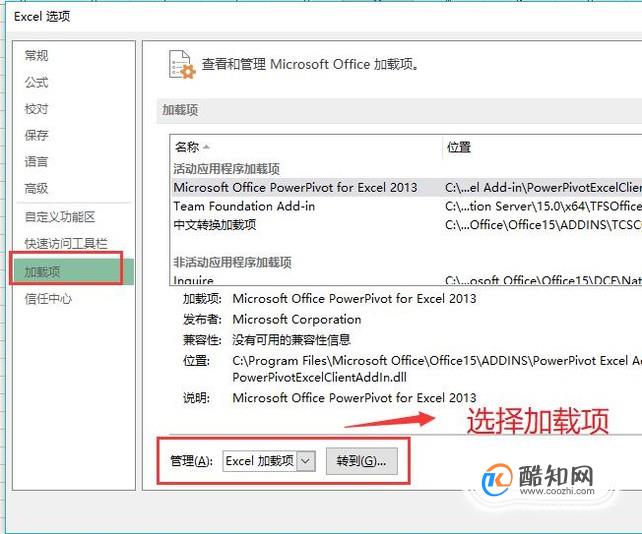
接着在弹出的加载宏界面中勾选分析工具库,如下图所示
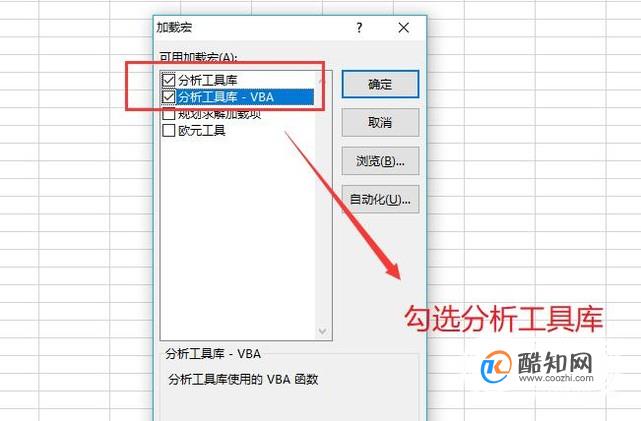
接下来回到Excel界面,点击数据菜单,然后点击下面的数据分析按钮,如下图所示
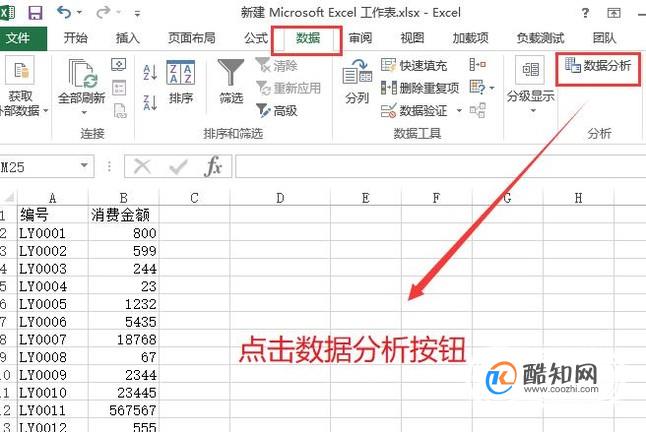
在弹出的数据分析界面中选择描述统计选项,如下图所示
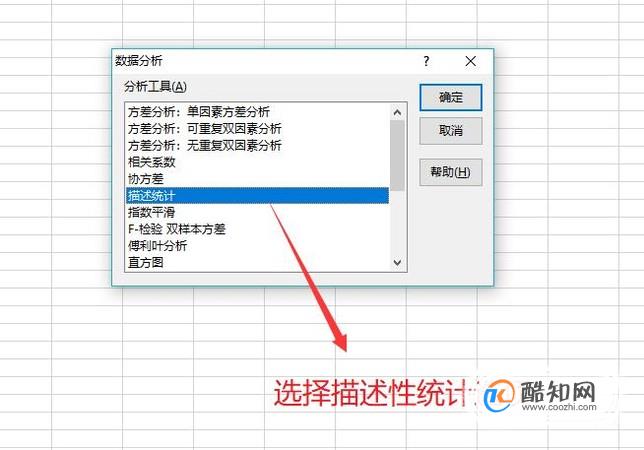
然后会弹出描述统计的设置界面,我们设置要统计的数据区域和结果输出区域,如下图所示
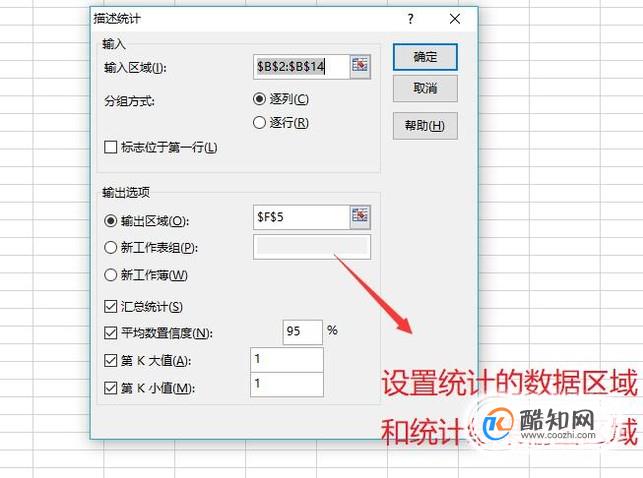
最后我们就可以看到Excel会自动生成描述性统计分析结果了,如下图所示
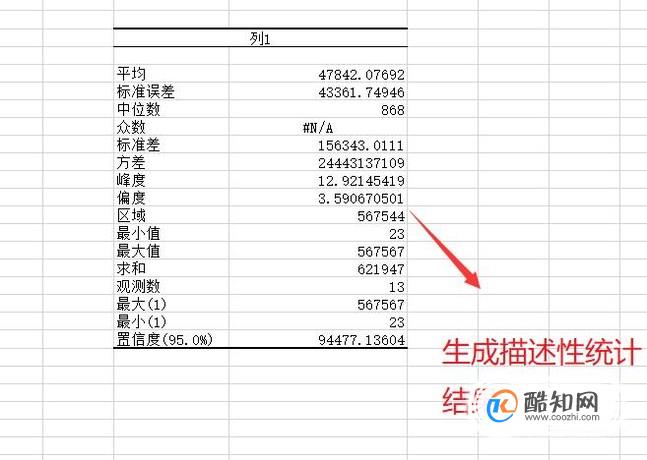
本文标签:
- 上一篇:如何在SPSS软件中进行单样本K-S检验
- 下一篇:c语言如何编写两个数字数值交换
